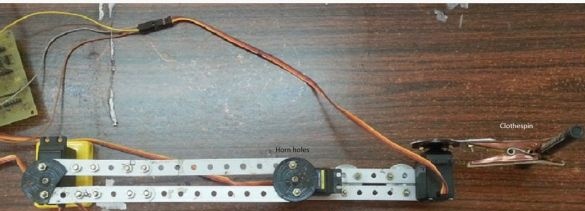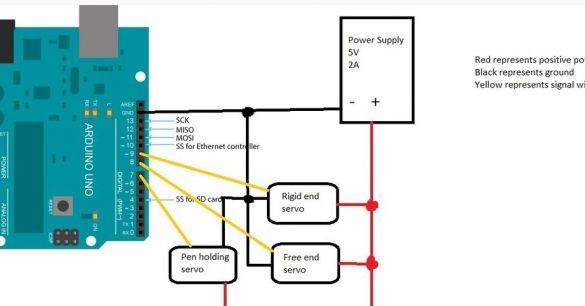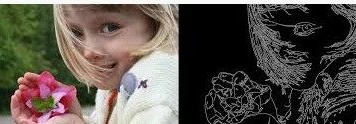
Bahan dan alat untuk buatan sendiri:
- pembina besi (kit Mechanix);
- kacang dan bolt;
- pakaian baju (atau pemegang lain untuk pensil);
- dua roda (untuk menyokong);
- pengawal jenis Arduino uno;
- kuasa (sumber 5V 2A);
- papan roti;
- Kabel USB;
- tiga servomotor;
- gerudi, pemutar skru, kunci;
- perisian yang diperlukan (Arduino uno, Matlab).

Proses pembuatan robot:
Langkah pertama. Pembangunan unsur-unsur mekanikal robot
Bahagian mekanik dipasang sangat sederhana, ini dilakukan dari pembina. Seorang kanak-kanak berusia lima tahun juga akan menghadapi tugas ini.
1. Di dalam rocker dari servomotor, dua lubang harus dibor. Lubang-lubang itu harus berada pada jarak tertentu, yang dapat dilihat dalam foto.
2. Sekarang anda perlu membuat pengikat untuk pangkalan dengan pemacu. Ia perlu untuk menggerudi empat lubang untuk memasang pemacu dan kemudian membaikinya dengan skru. Pemacu akan digunakan sebagai pangkalan tetap untuk lengan robot.
3. Pautan aluminium bagi pereka mesti diskrukan ke rocker pemacu. Adalah wajar bahawa jarak antara rocker adalah 20 cm.
4. Satu kerusi goyang perlu dilampirkan pada dasar tanpa bergerak, dan kedua ke enjin kedua. Sebelum rocker dikunci, servos perlu ditentukur. Mereka perlu dipasang supaya aci berada pada sudut 90 darjah. Servomotor di pangkalan harus selari dengan pautan, dan pemacu di hujung bebas hendaklah diletakkan secara serentak.
5. Seterusnya, pautan pereka diambil dan dilampirkan selari dengan hujung percuma dan servomotor.
6.Di bahagian bawah struktur, anda perlu memasang roda, mereka diperlukan untuk menyeimbangkan robot dan sokongannya.
7. Motor terakhir harus dihubungkan ke penghujung pautan kedua dari paragraf kelima.
Sikat baju digunakan untuk melampirkan pensel, anda juga boleh menggunakan cengkaman lain yang sesuai. Ia mesti dilampirkan kepada servomotor supaya jarak di antaranya dan alat kerja adalah kira-kira 20 cm.
Semasa proses pemasangan, adalah penting untuk mematuhi jarak ini, serta sentiasa menentukur enjin semasa mereka dipasang. Tidak dinafikan, robot dapat diperbaiki, tetapi di sini semuanya bergantung pada nod yang tersedia. Jika ternyata tidak ada pembina, maka anda boleh menggunakan penguasa, potongan plastik dan benda-benda lain yang sesuai.
Langkah Dua Gambar rajah litar
Dalam angka ini anda dapat melihat bagaimana pengawal Arduino disambungkan. Untuk menyambung, anda boleh menggunakan papan roti atau anda boleh menyolder perisai.
Langkah Tiga Pengaturcaraan robot
Pemrograman terdiri daripada beberapa peringkat. Mula-mula anda perlu mengambil gambar dan mencari sempadannya. Selepas itu, anda boleh mula melukis, proses lukisan terdiri daripada dua peringkat.
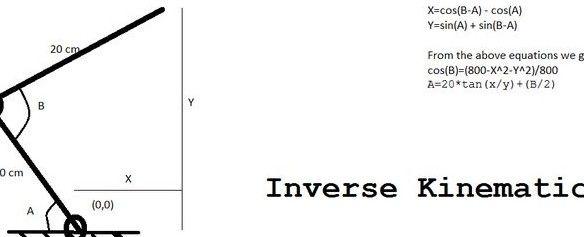
Pertama anda perlu mencari piksel yang sepadan dengan nombor 1, kerana gambar kini kelihatan seperti sifar dan yang. Dalam proses ini, pemeriksaan dibuat untuk melihat jika ada piksel dengan unit berdekatan, selepas itu pen bergerak ke unit seterusnya, dan memadamkan sebelumnya. Fungsi ini ditutup dalam bulatan, yang membolehkan anda melukis garis lancar.
Pada peringkat kedua, masalah kinematik songsang diselesaikan. Dalam kes ini, koordinat piksel diambil kira dan kemudian, berdasarkan data ini, sudut giliran servomotor dipilih. Apa yang sebenarnya berlaku apabila ini berlaku dapat dilihat dalam angka tersebut.
Sekarang anda boleh meneruskan untuk mengkonfigurasi Matlab dan Arduino agar kod tersebut berfungsi. Pertama anda perlu memasang plugin Arduino IO di Matlab. Seterusnya, fail yang dipanggil arduino.m perlu diganti dengan yang dilampirkan pada projek dengan tepat nama itu.
Fail finaldraw.m dan draw.m perlu disimpan dalam direktori dengan Matlab. Fail yang dipanggil adioes.ino dimuat naik ke papan.
Dalam langkah seterusnya, anda perlu menyemak port yang mana papan Arduino disambungkan, buka fail finaldraw.m, dan ganti port COM3 dengan yang betul.
Pelanjutan lukisan yang anda mahu lukis mesti ditukar kepada jenis .png. Ini dilakukan dengan sangat mudah, anda boleh menggunakan editor grafik, sebagai contoh, Cat standard. Fail disimpan dalam direktori Matlab.
Kemudian anda perlu membuka fail finaldraw.m dan mengganti emma.png dengan nama gambar yang anda mahu lukis.
Seperti yang anda dapat lihat dalam gambar, foto Emma Watson digunakan sebagai ujian.
Maksudnya, robot sudah bersedia untuk digunakan, anda boleh mula menguji. Papan Arduino menyambung ke komputer peribadi, dan kemudian perintah akhiran ditulis ke baris arahan Matlab. Sistem ini disederhanakan dengan dimensi struktur yang dikehendaki.